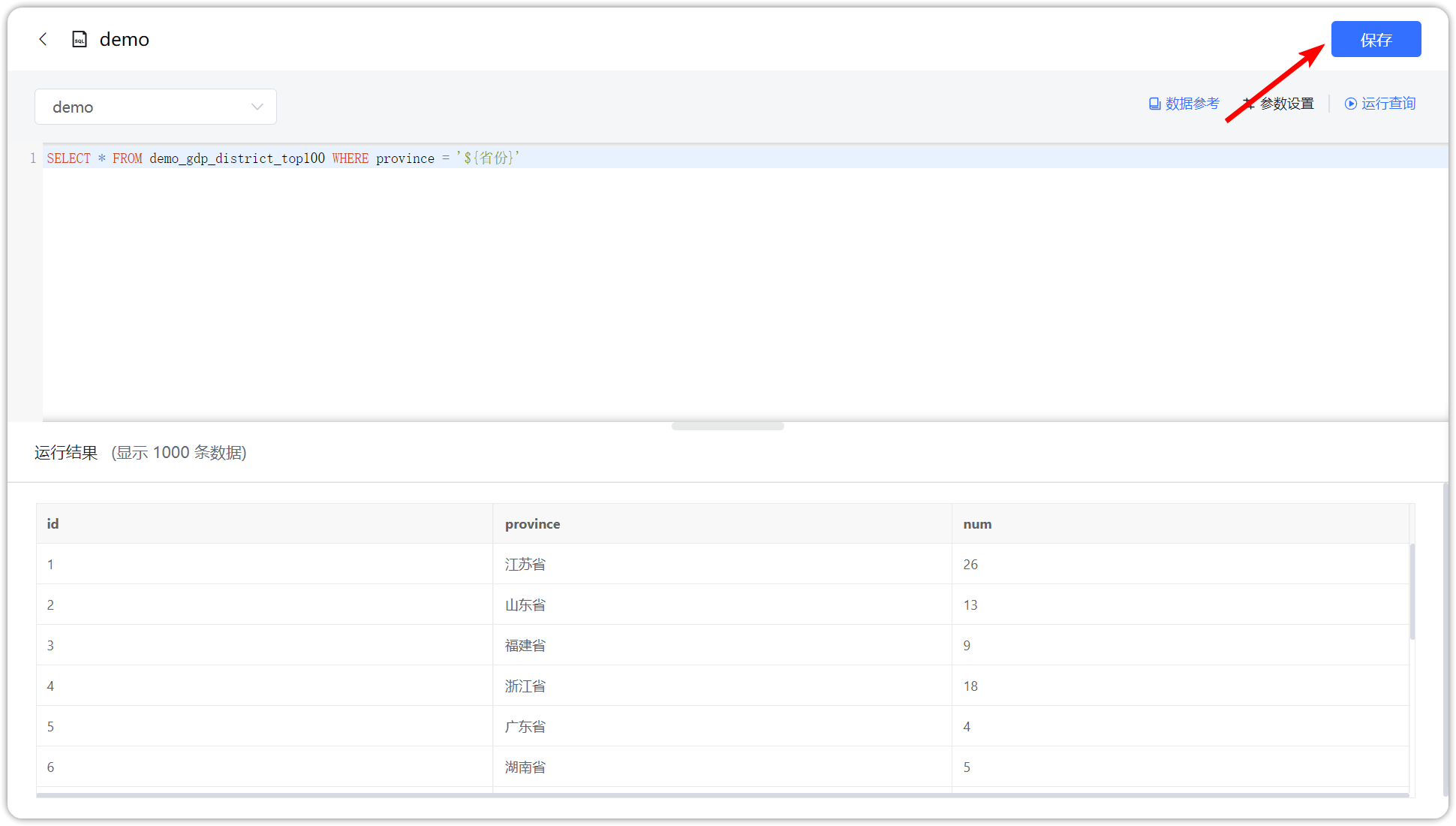SQL 数据集
1 新建 SQL 数据集¶
如下图所示,点击【添加数据集】并选择【 SQL 数据集】。
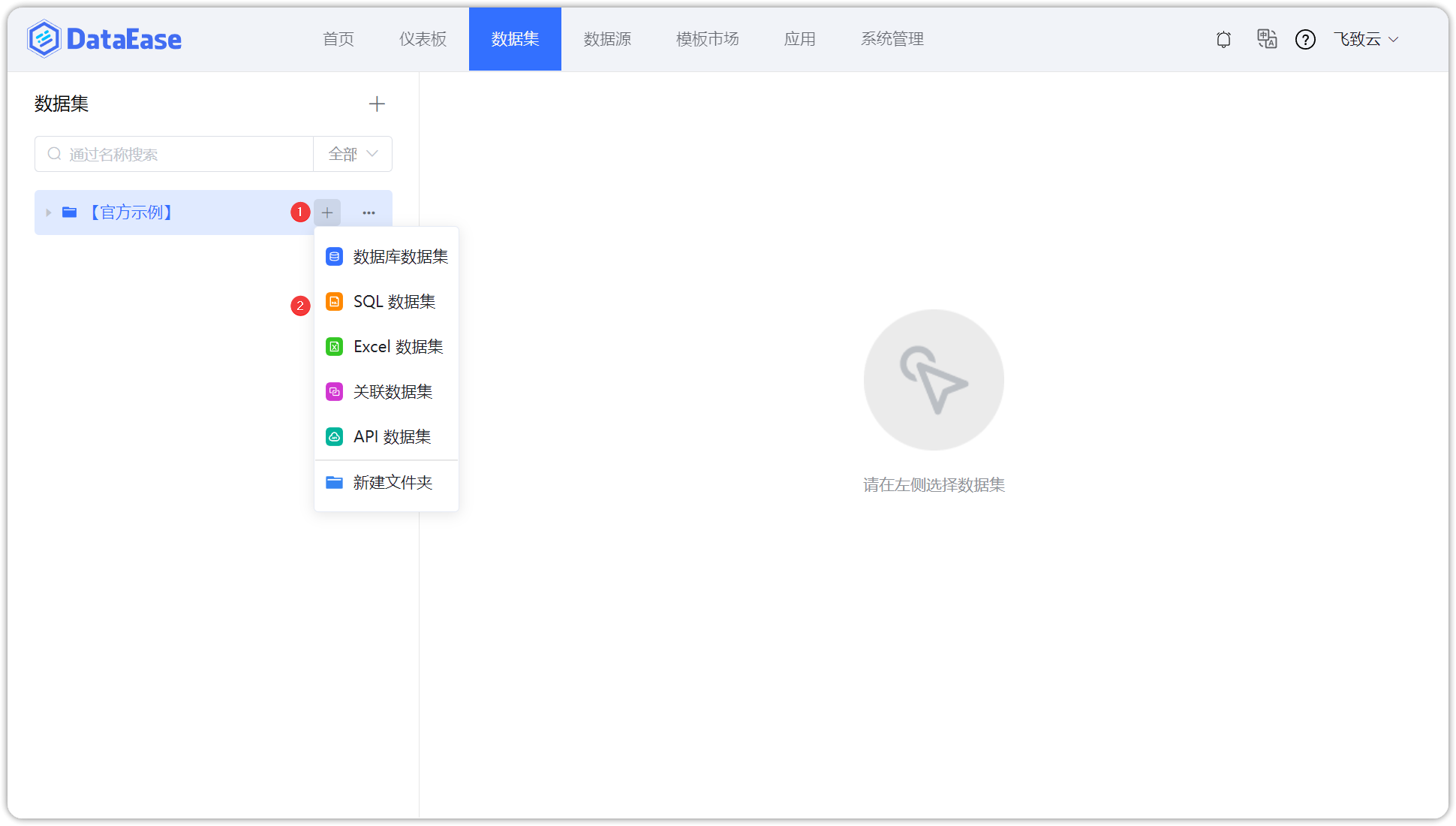
2 选择连接方式¶
支持两种连接方式:直连和定时同步。
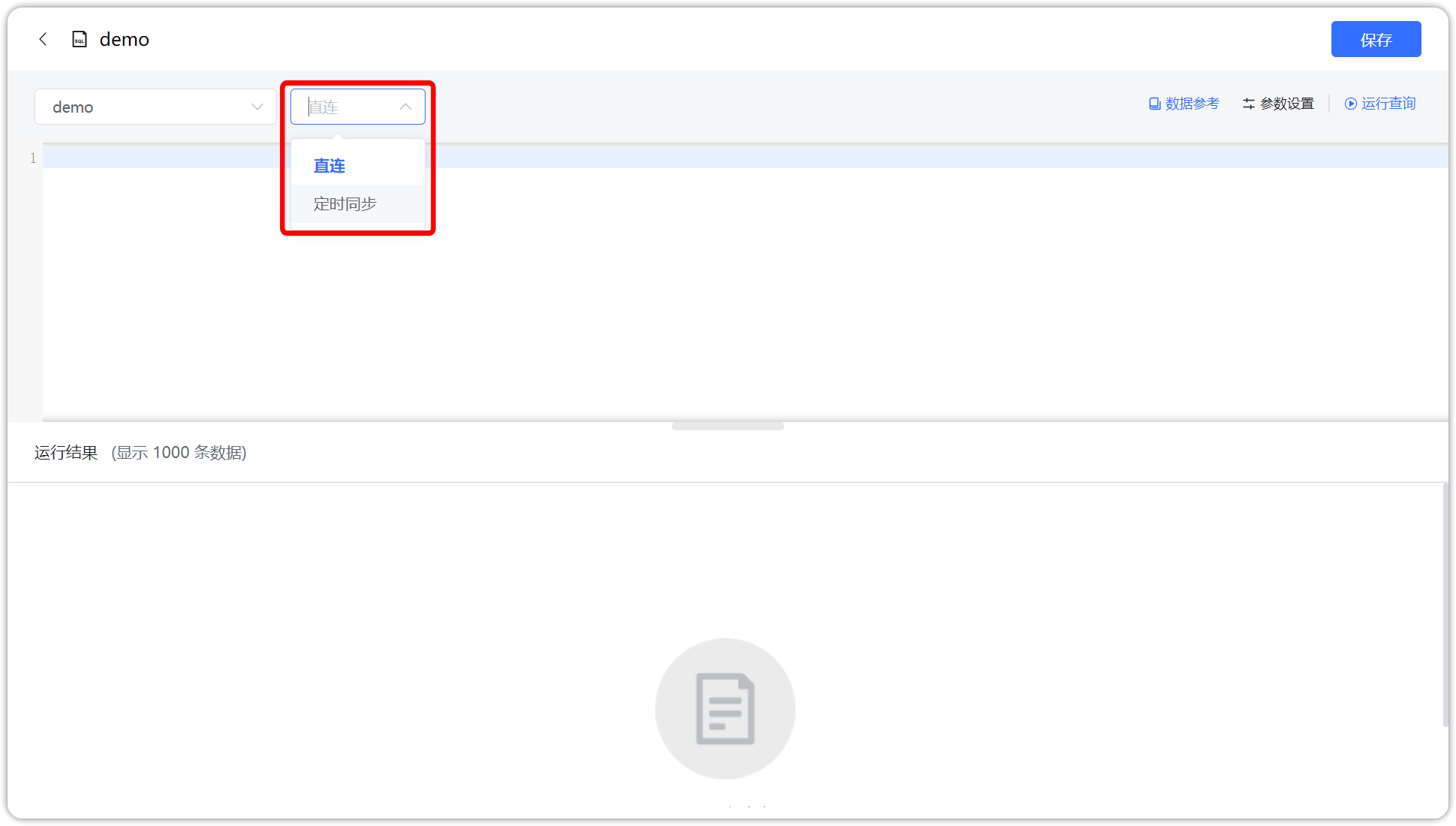
3 输入正确的 SQL 语句¶
【序号1】位置选择数据库;
【序号2】位置为 SQL 语句输入区,在此区域输入正确的 SQL 语句;
【序号3】点击可展示预览数据;
注意:此处只支持查询语句,且所有数据库均使用标准 SQL 语句,不支持数据库自身语法(比如:Elasticsearch、MongoDB 数据集也是输入标准的 SQL 查询语句)。
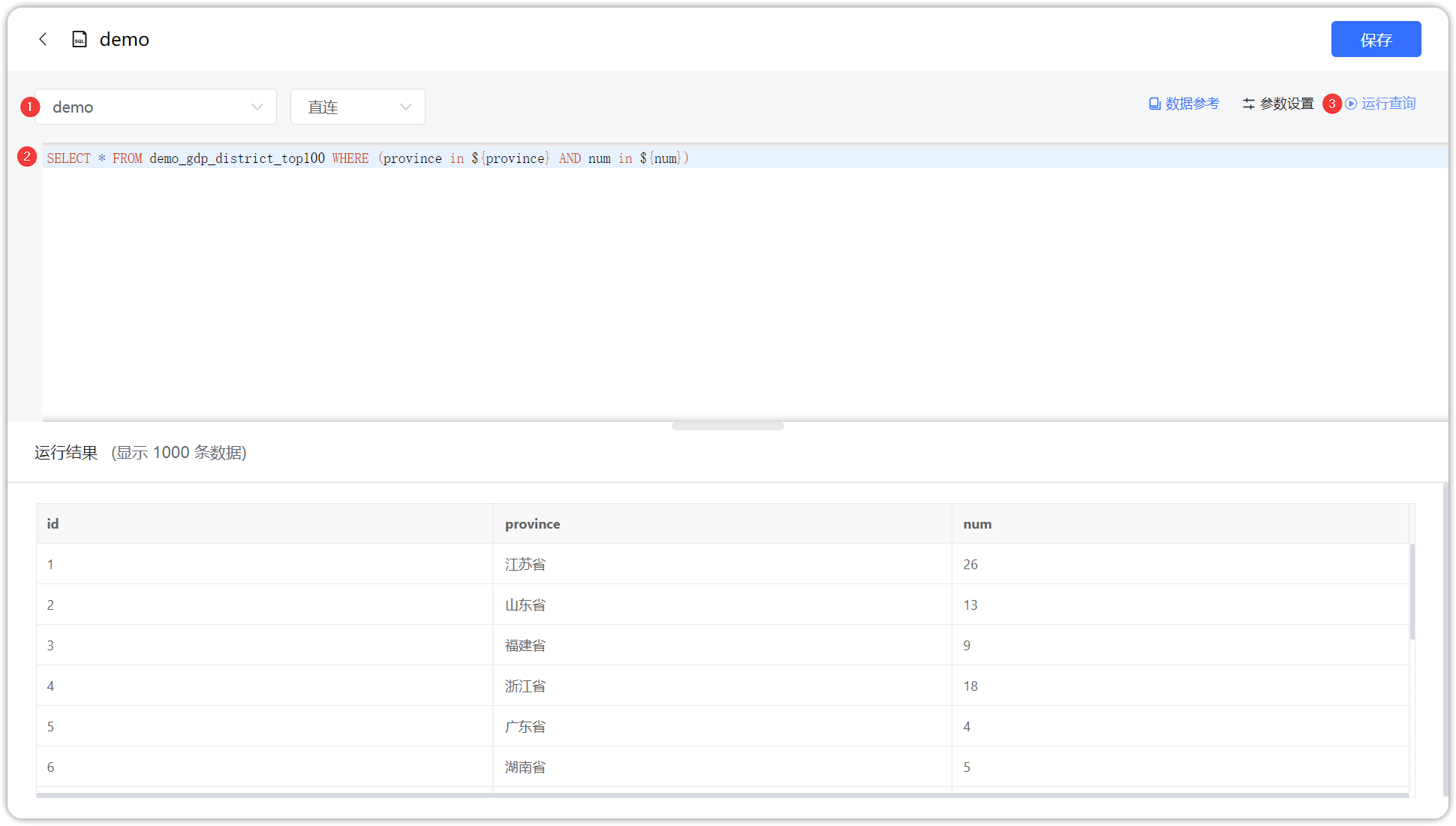
SQL 数据集支持“数据参考”功能,如下图所示;
选择数据源后,点击【数据参考】,在右侧弹框中可查看当前数据源下的数据表的数量以及数据表列表,选择具体数据表,支持一键复制表名、字段名,方便编写 SQL 语句。
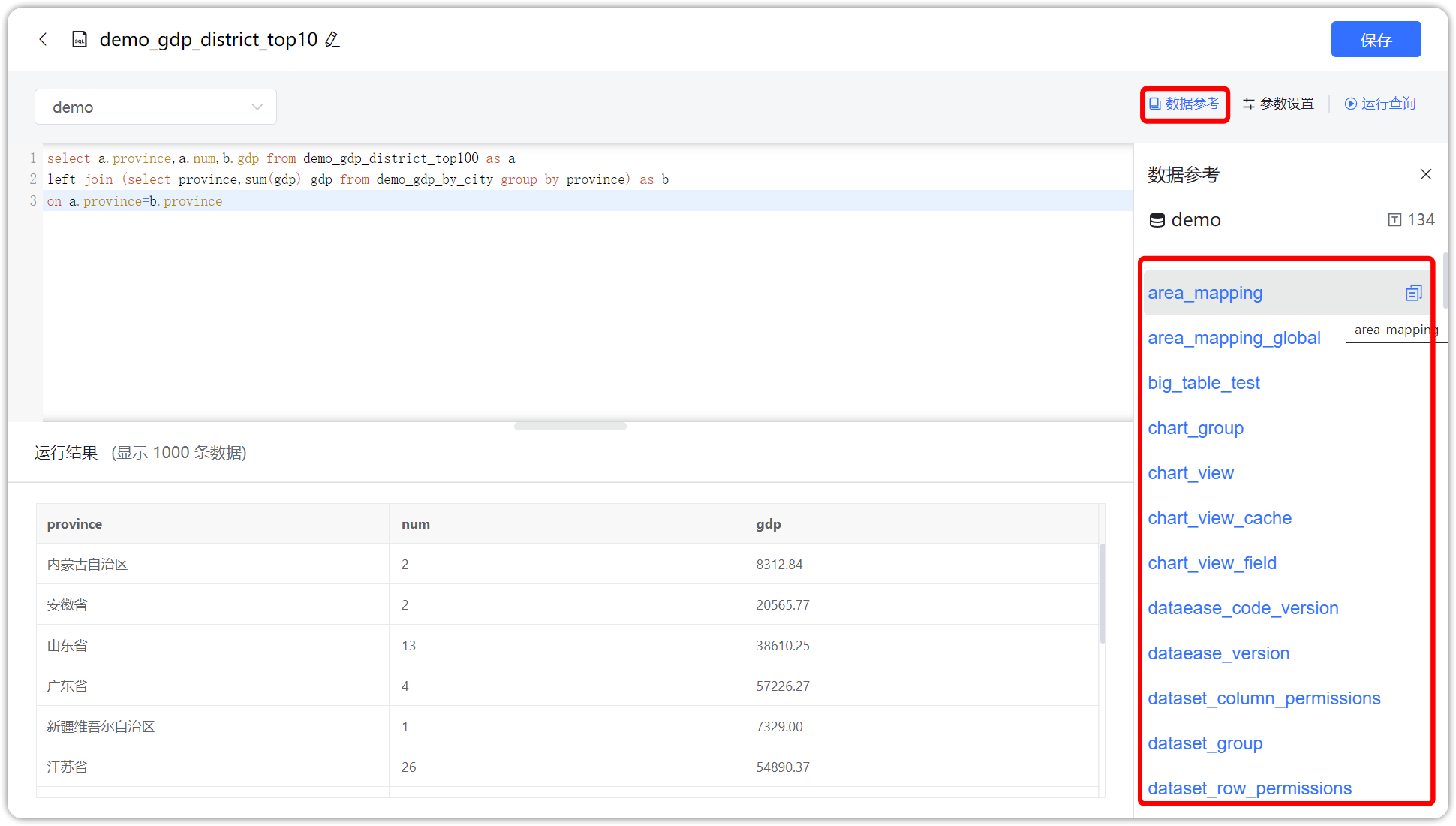
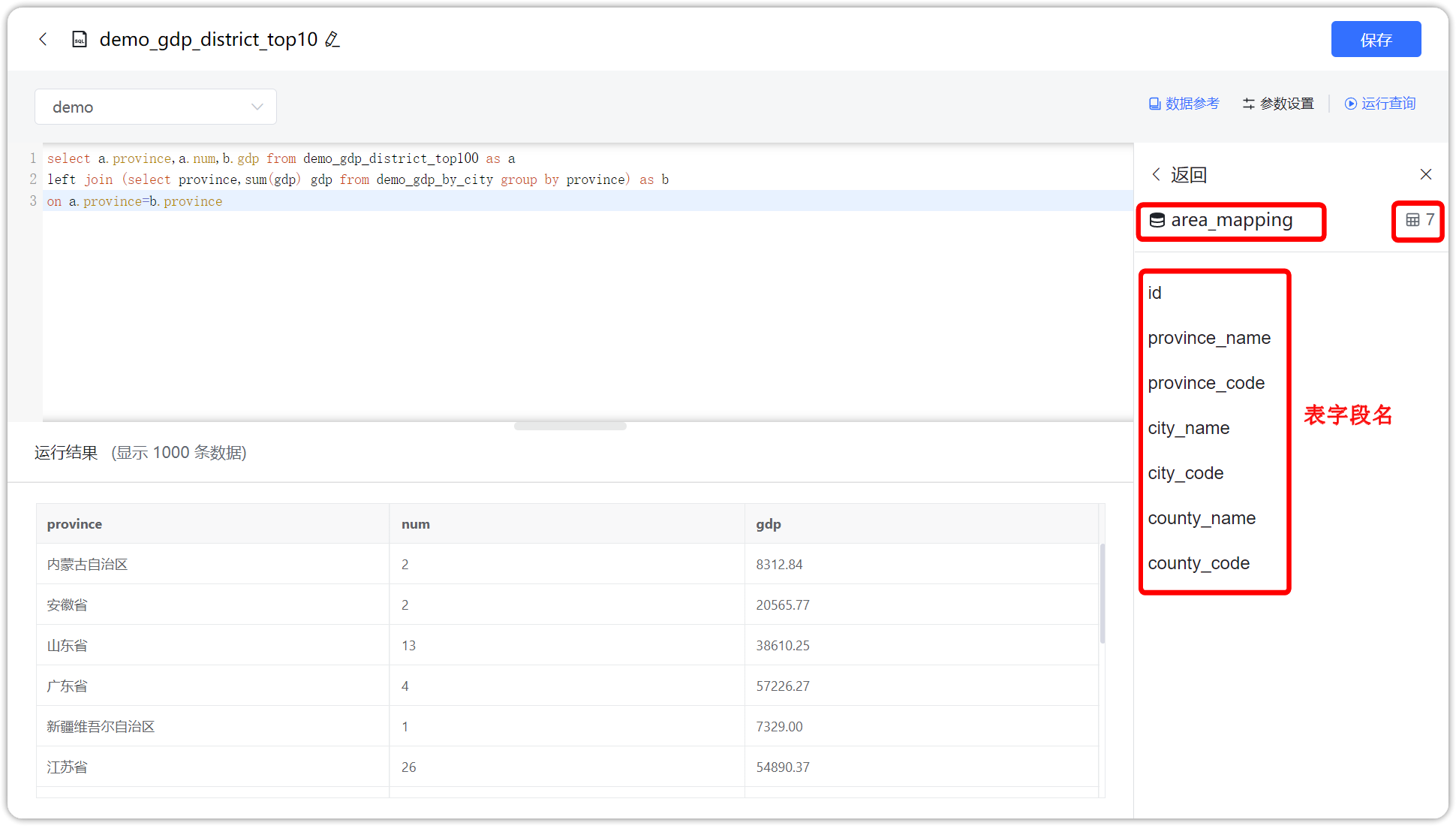
4 动态传参设置¶
直连模式下 SQL 数据集支持参数传递,如下图所示。
- 在直连模式的 SQL 数据集中编写带变量的 SQL 语句,变量定义格式为 ${xxx},其中 xxx 为变量名;
- 在右上角【参数设置】里对变量进行相关设置,如变量类型、生效模式、默认值(非必填),此处变量为系统根据 SQL 语句自动识别的,例如 province 会被自动带出来;
- 在仪表板的过滤组件中(文本下拉和数字下拉组件)勾选【参数选项】,并将下拉字段与 SQL 数据集中的变量关联,如下示例以 MySQL 数据库 SQL 语法为例,不同数据库请根据实际情况调整。
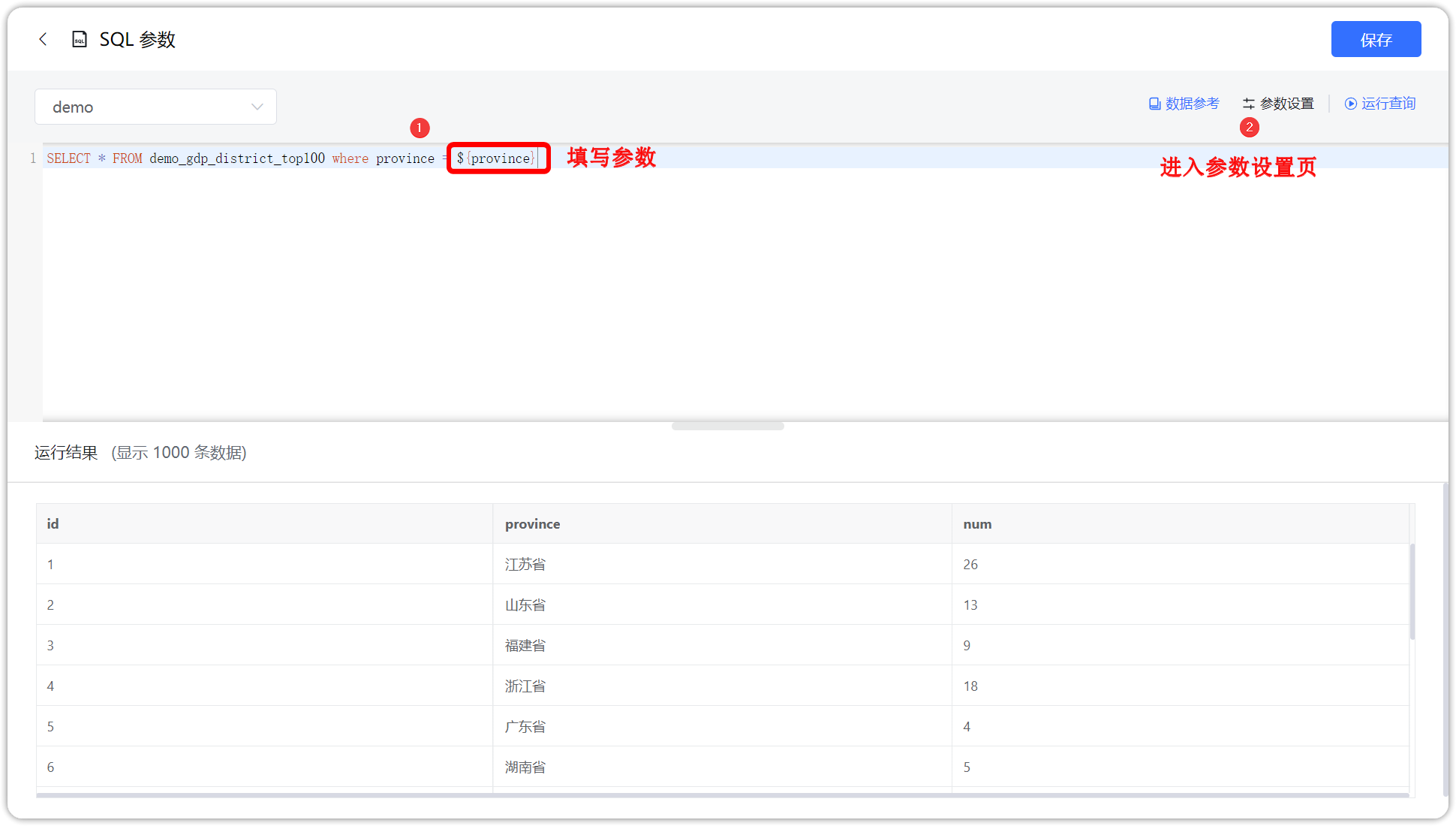
编写带变量的 SQL 语句后,系统默认将参数类型设置为文本,根据需要可在右上角【参数设置】里对变量进行相关设置,示例如:
若该变量为时间类型,请手动调整该参数类型的时间类型及时间格式。
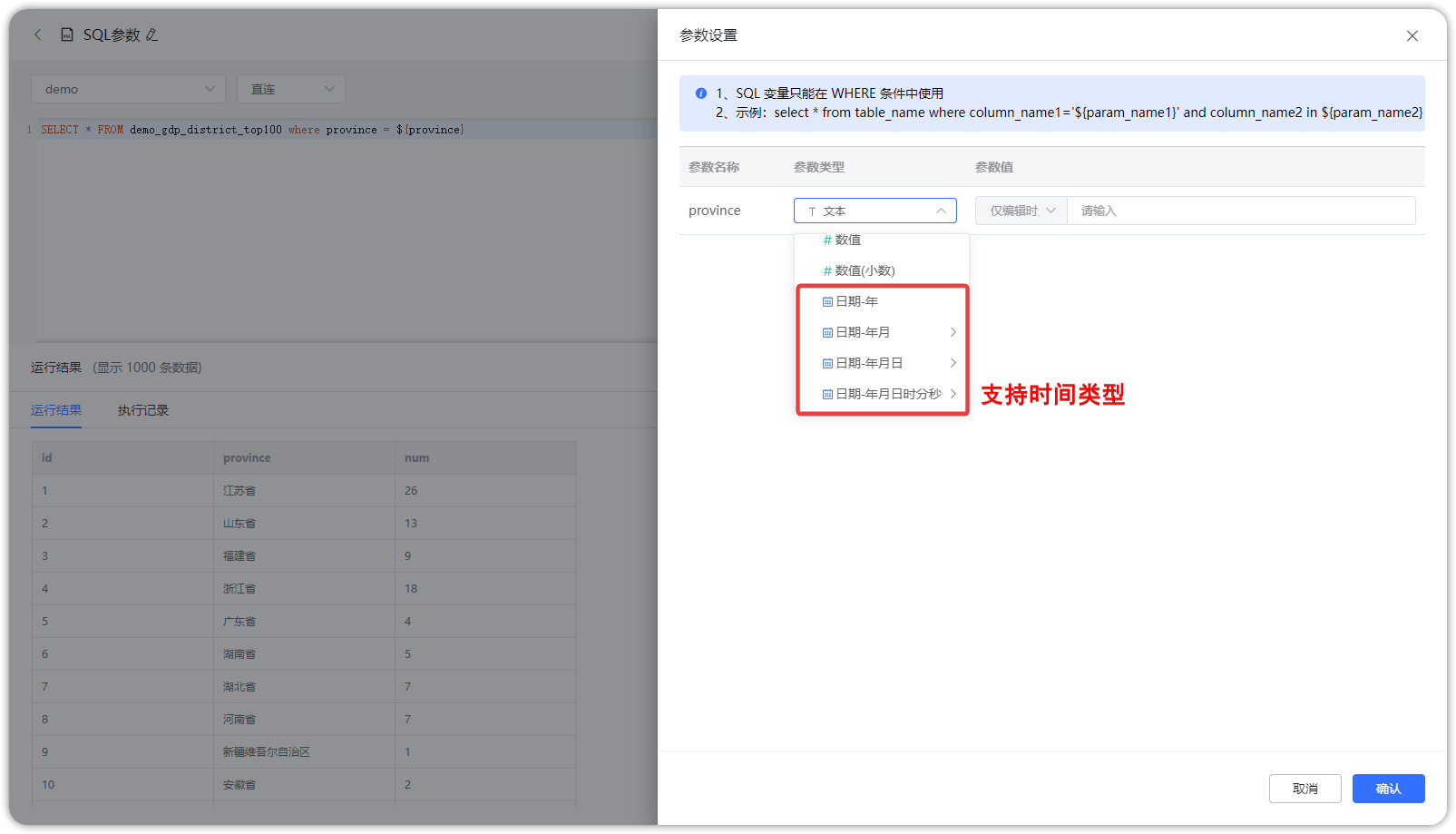
参数设置里面,参数值下拉列表中可以选择“仅编辑时生效”或“数据集预览时全局生效”。
区别:仅编辑时生效在SQL数据集编辑界面有效,数据集预览时全局生效在数据集预览界面有效 。
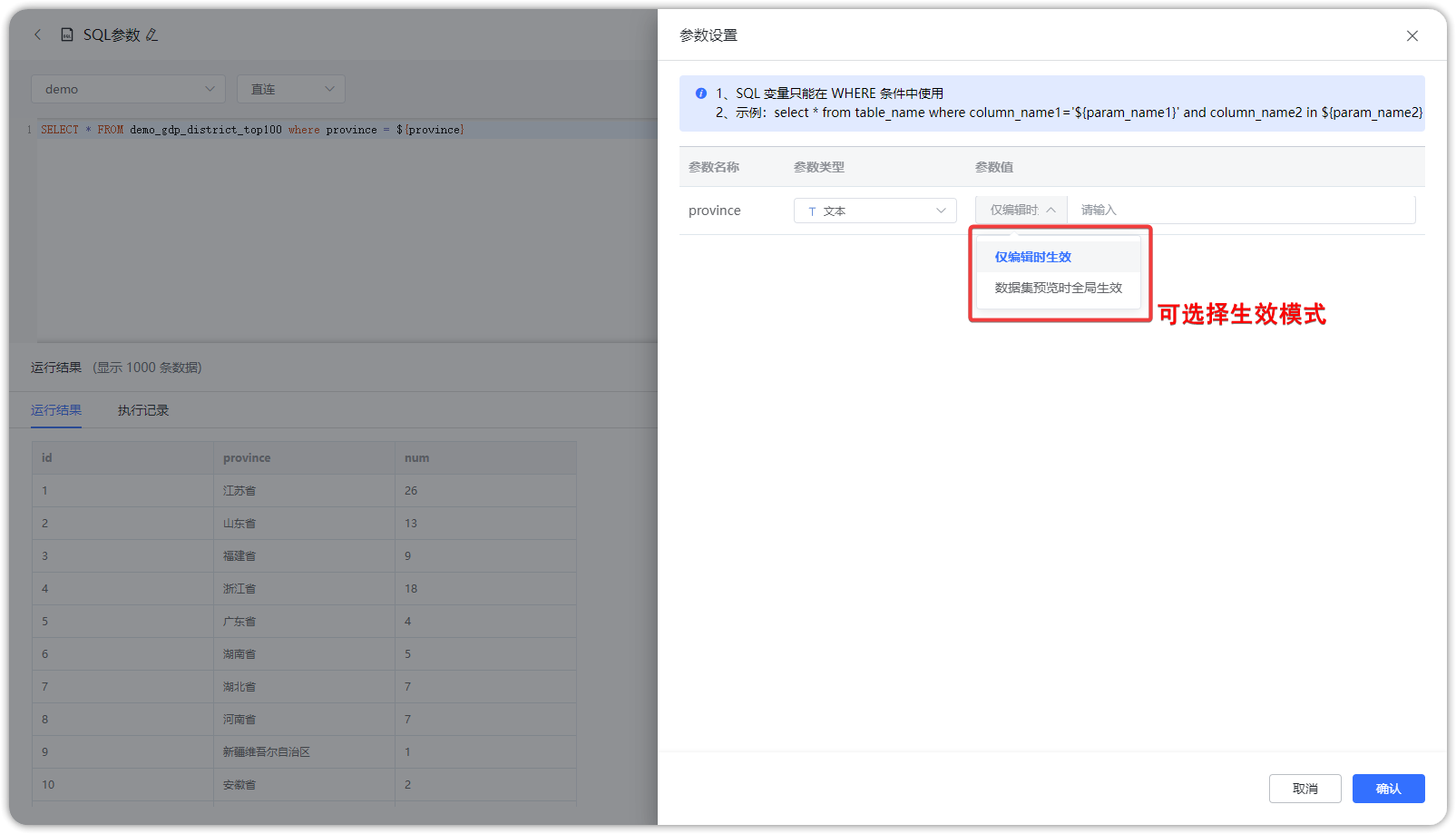
在仪表板过滤组件设置 SQL 传参:
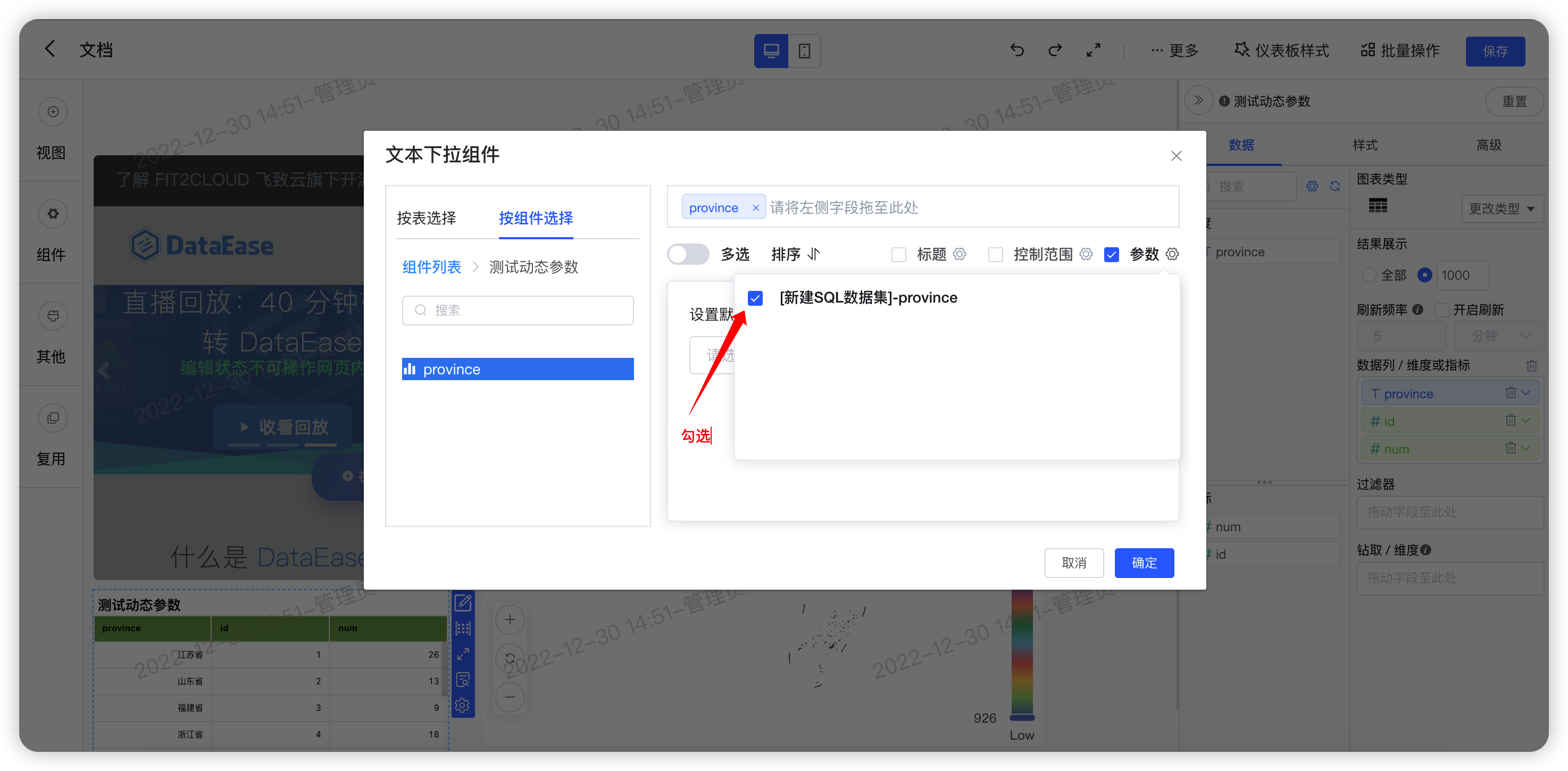
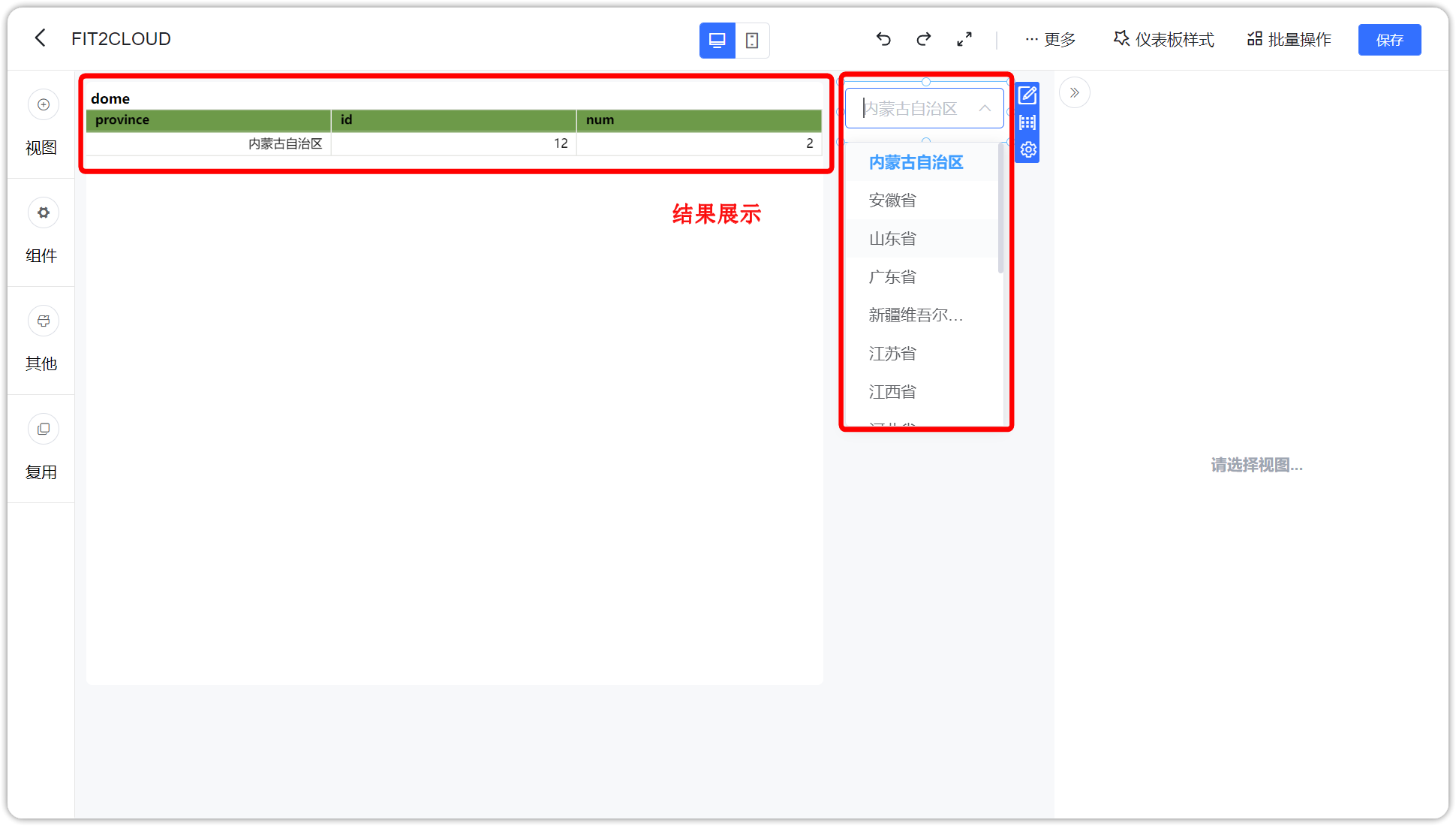
SQL 数据集带参数传递,根据过滤组件的不同,SQL 语法用法上有差异。
情况一:过滤组件为单选时,要用 = :
SELECT ORDER_ID, ORDER_DATE, PROJ_ID, ORDER_EMP FROM ORDERS WHERE ORDER_EMP = '${USER_NAME}'
SELECT ORDER_ID, ORDER_DATE, PROJ_ID, ORDER_EMP FROM ORDERS WHERE ORDER_EMP IN ${USER_NAME}
SELECT ORDER_ID, ORDER_DATE, PROJ_ID, ORDER_EMP FROM ORDERS WHERE (ORDER_EMP IN ${USER_NAME} AND PROJ_ID IN ${USER_PROJ_ID})
SELECT * FROM SALES WHERE 记录时间 BETWEEN '${BEGINTIME}' AND '${ENDTIME}'
SELECT * FROM SALES WHERE ORDER_EMP LIKE ${USER_NAME}
SQL 动态参数与视图过滤组件的区别:
- SQL 动态参数可以提升查询效率,自定义的 SQL 相较于视图过滤组件通过程序拼接出来的查询语句查询效率会更高效;
- SQL 动态参数可以满足一些过滤组件无法满足的场景,比如需要在 SQL 中对参数值做特殊处理后才能用于 where 过滤条件的情况。
直连模式下 SQL 数据集支持参数传递,且 SQL 数据集参数化支持子查询,系统会对 SQL 数据集在查询时的 SQL 进行 Base64 加密处理。
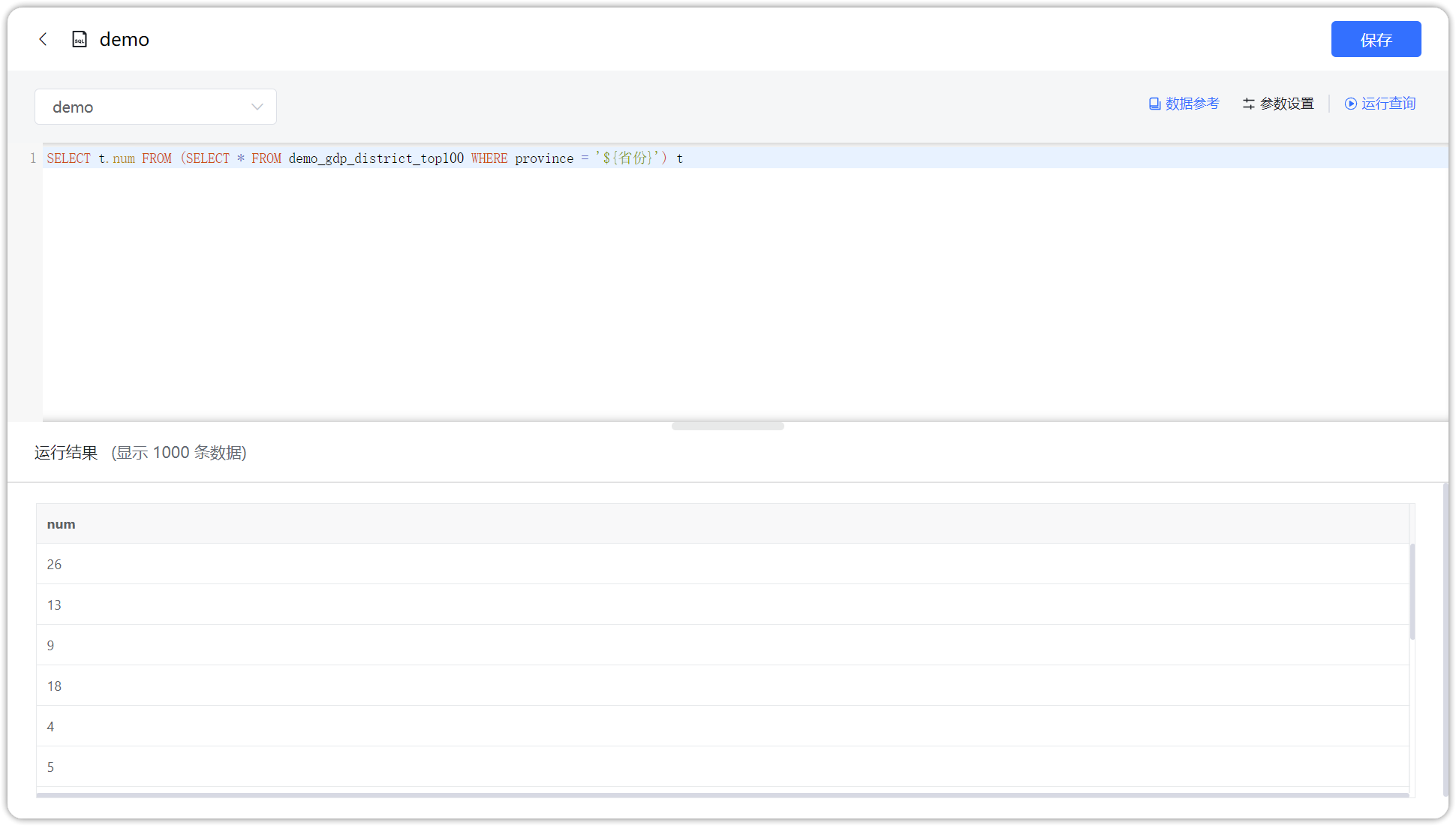
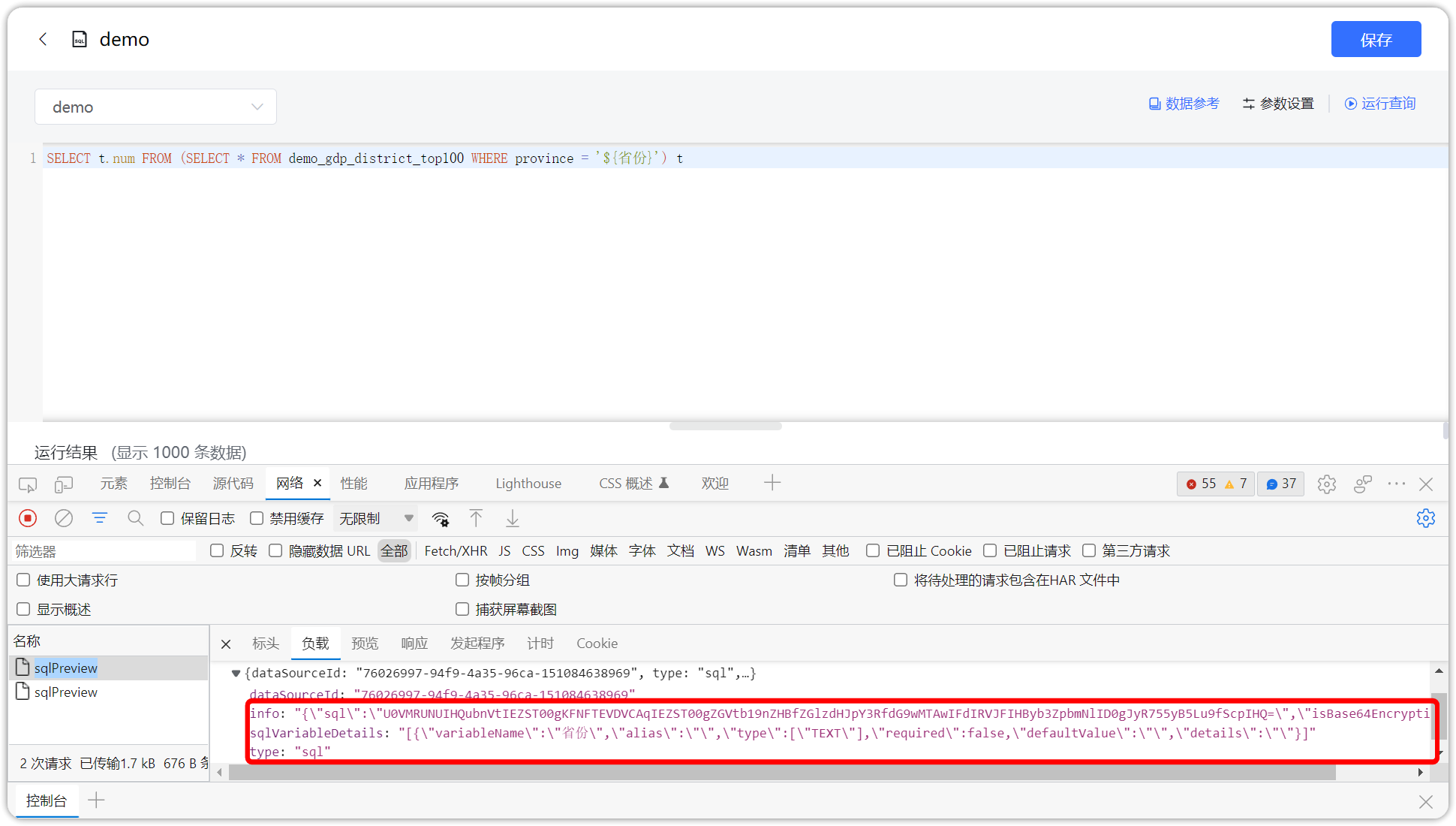
5 保存 SQL 数据集¶
如下图所示,点击【保存】,SQL 数据集添加成功。